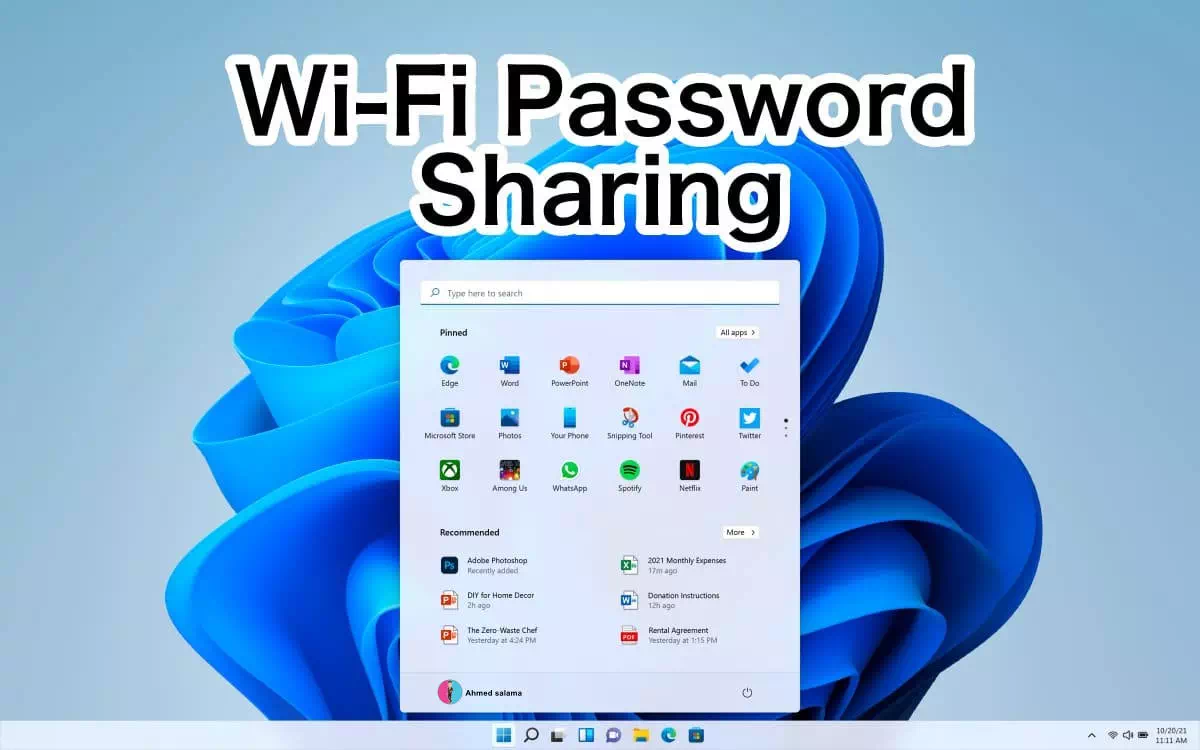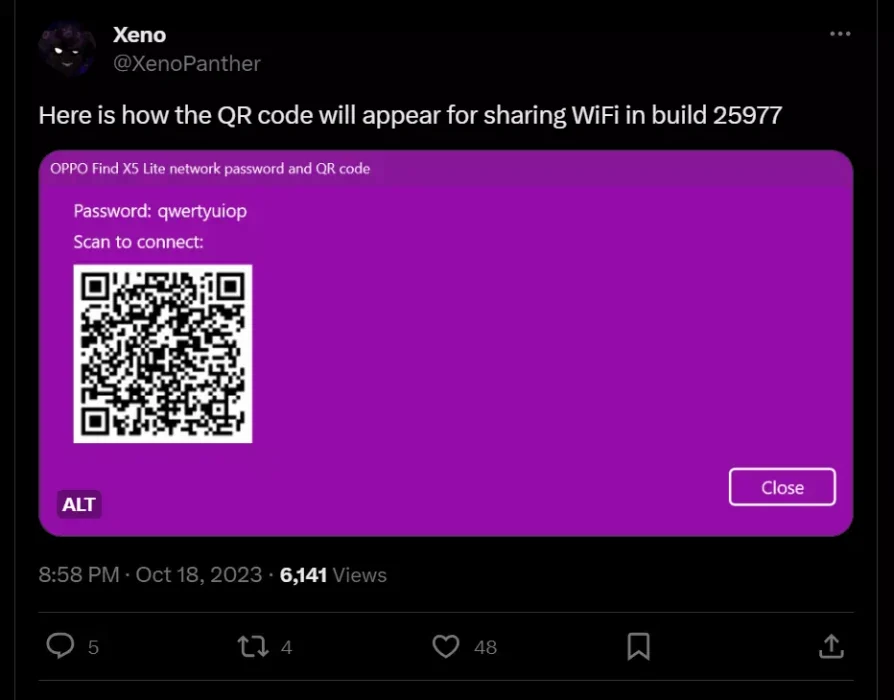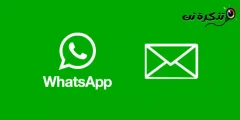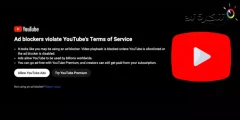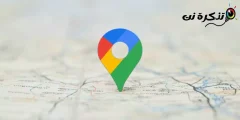ໃນວັນພຸດ, Microsoft ໄດ້ເປີດຕົວ Windows 11 developer preview build with build number 25977 to the Dev Canary channel. ຮຸ່ນໃຫມ່ນີ້ແນະນໍາຄຸນສົມບັດໃຫມ່ທີ່ຊ່ວຍໃຫ້ຜູ້ໃຊ້ສາມາດແບ່ງປັນລະຫັດຜ່ານ Wi-Fi ທີ່ບັນທຶກໄວ້ໄດ້ຢ່າງງ່າຍດາຍໂດຍຜ່ານການນໍາໃຊ້ລະຫັດ QR (QR code) ໃນ Windows 11.
ການປ່ອຍຕົວຢ່າງ Windows 11 ເພີ່ມການຮອງຮັບການແບ່ງປັນລະຫັດຜ່ານ Wi-Fi
ກ່ອນຫນ້ານີ້, ຜູ້ໃຊ້ຕ້ອງໃຊ້ Windows Settings ຫຼື Control Panel ເພື່ອຊອກຫາລະຫັດຜ່ານ Wi-Fi ທີ່ບັນທຶກໄວ້ແລະແບ່ງປັນໃຫ້ເຂົາເຈົ້າກັບຄົນອື່ນ. ພວກເຂົາຍັງຕ້ອງໃສ່ຂໍ້ມູນການເຊື່ອມຕໍ່ Wi-Fi ດ້ວຍຕົນເອງໃນອຸປະກອນມືຖືຂອງເຂົາເຈົ້າ.
ແຕ່ຄຸນສົມບັດໃຫມ່ຂອງການແບ່ງປັນລະຫັດຜ່ານ Wi-Fi ກໍາຈັດຄວາມຕ້ອງການຂອງຜູ້ໃຊ້ທີ່ຈະໃສ່ລະຫັດຜ່ານດ້ວຍຕົນເອງເພື່ອເຊື່ອມຕໍ່ກັບເຄືອຂ່າຍ Wi-Fi, ເຮັດໃຫ້ຂະບວນການແບ່ງປັນລະຫັດຜ່ານ Wi-Fi ຄ້າຍຄືກັບຂັ້ນຕອນທີ່ພວກເຮົາພົບຢູ່ໃນໂທລະສັບ Android. Microsoft ໄດ້ຢືນຢັນວ່າຄຸນສົມບັດນີ້ຍັງໃຊ້ໄດ້ກັບຈຸດເຂົ້າເຖິງມືຖື.
ໃນການປ່ອຍຕົວຢ່າງໃຫມ່, Windows 11 ສ້າງລະຫັດ QR ທີ່ມີຂໍ້ມູນການເຊື່ອມຕໍ່ Wi-Fi, ແລະລະຫັດນີ້ຈະປາກົດຢູ່ໃນຫນ້າຈໍ Windows 11. ທ່ານສາມາດອະນຸຍາດໃຫ້ແຂກຂອງທ່ານໃຊ້ກ້ອງຖ່າຍຮູບໂທລະສັບຂອງເຂົາເຈົ້າເພື່ອສະແກນລະຫັດ QR ແລະເຊື່ອມຕໍ່ກັບອຸປະກອນຂອງເຂົາເຈົ້າ. ໂດຍບໍ່ມີການເລືອກເຄືອຂ່າຍ.
ແລະໃນການຕັ້ງຄ່າລະບົບ, ເມື່ອເບິ່ງລະຫັດຜ່ານ Wi-Fi ພາຍໃຕ້ຄຸນສົມບັດ Wi-Fi, ຕອນນີ້ມັນສະແດງລະຫັດ QR ເພື່ອເຮັດໃຫ້ມັນງ່າຍຕໍ່ການແບ່ງປັນກັບຜູ້ອື່ນ. ນາງເວົ້າວ່າລະຫັດ QR ຍັງປາກົດຂຶ້ນເມື່ອທ່ານຕັ້ງຈຸດເຂົ້າເຖິງມືຖືເພື່ອແບ່ງປັນການເຊື່ອມຕໍ່ເຄືອຂ່າຍຂອງເຈົ້າ Microsoft ໃນບົດຄວາມ blog ຂອງຕົນ.
ວິທີການເບິ່ງລະຫັດຜ່ານ Wi-Fi ໃນ Windows 11 ຮຸ່ນ 25977
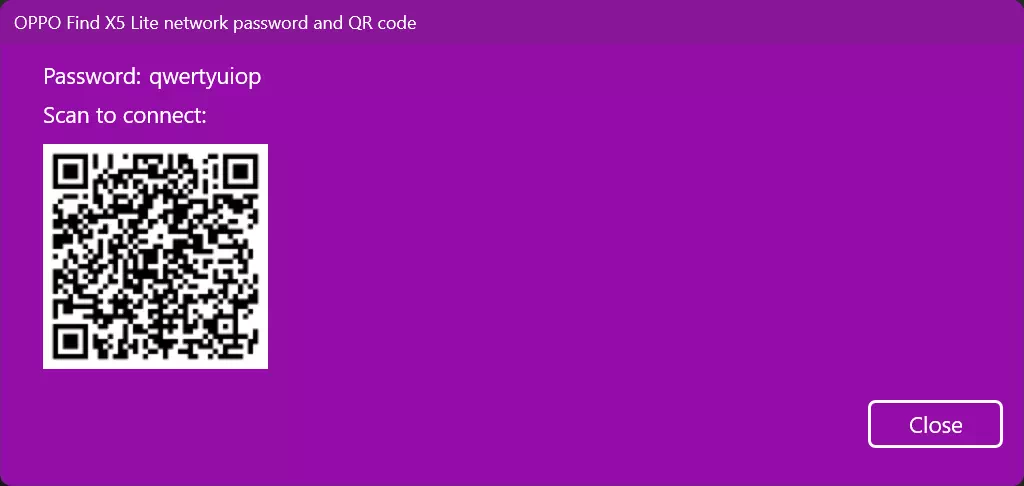
- ໄປຫາ "ການຕັ້ງຄ່າ” (ການຕັ້ງຄ່າ) ແລະໄປທີ່ພາກ “”ເຄືອຂ່າຍແລະອິນເຕີເນັດ“(ເຄືອຂ່າຍ ແລະອິນເຕີເນັດ).
- ຄລິກ "Wi-Fi“(Wi-Fi) >”ຈັດການເຄືອຂ່າຍທີ່ຮູ້ຈັກ“(ການຄຸ້ມຄອງເຄືອຂ່າຍທີ່ມີຊື່ສຽງ).
- ເລືອກເຄືອຂ່າຍທີ່ຕ້ອງການ, ຈາກນັ້ນຄລິກ “ເບິ່ງ“(ຈໍສະແດງຜົນ) ຖັດຈາກ”ເບິ່ງກະແຈຄວາມປອດໄພ Wi-Fi” (ສະແດງກະແຈຄວາມປອດໄພ Wi-Fi).
- Windows 11 ຈະສະແດງປ່ອງຢ້ຽມທີ່ມີລະຫັດຜ່ານ Wi-Fi ແລະລະຫັດ QR.
Xenon
ນີ້ແມ່ນວິທີທີ່ລະຫັດ QR ຈະປາກົດສໍາລັບການແບ່ງປັນ WiFi ໃນການກໍ່ສ້າງ 25977 pic.twitter.com/agzDuA1z4s
— Xeno (@XenoPanther) ຕຸລາ 18, 2023
ອີງຕາມຂໍ້ມູນຈາກແຫຼ່ງWindows Lettest"ມັນເບິ່ງຄືວ່າຄຸນສົມບັດການແບ່ງປັນລະຫັດຜ່ານ Wi-Fi ໃໝ່ອາດຈະມາຮອດ Windows 11 ລຸ້ນ 23H2 ໃນອະນາຄົດ, ແລະມັນເປັນໄປໄດ້ວ່າການເພີ່ມນີ້ຈະເຮັດຜ່ານການປັບປຸງສະສົມຫຼືການປັບປຸງທັນທີ.
ການປັບປຸງອື່ນໆໃນ Windows 11 Build 25977
ນອກຈາກນັ້ນ, Microsoft ໄດ້ນໍາສະເຫນີການປັບປຸງອື່ນໆໃນ Windows 11 build number 25977. ນີ້ລວມມີການສະຫນັບສະຫນູນເຕັກໂນໂລຢີ Bluetooth Low Energy Audio (LE Audio) ທີ່ສໍາຄັນ, ໃຫ້ຜູ້ໃຊ້ທີ່ມີອຸປະກອນທີ່ເຂົ້າກັນໄດ້ເຊື່ອມຕໍ່ໂດຍກົງກັບອຸປະກອນຂອງເຂົາເຈົ້າ, ຖ່າຍທອດສຽງ, ແລະໂທອອກ. ອຸປະກອນ Windows 11 ຂອງເຂົາເຈົ້າ. ແລະໂດຍການໃຊ້ປະໂຫຍດຈາກການສະຫນັບສະຫນູນເຕັກໂນໂລຊີ LE Audio.
ໃນທາງກົງກັນຂ້າມ, ບໍລິສັດກໍາລັງເຮັດວຽກກ່ຽວກັບການເພີ່ມການຄວບຄຸມໃຫມ່ເພື່ອຊ່ວຍໃຫ້ຜູ້ໃຊ້ຈັດການວ່າແອັບພລິເຄຊັນໃດສາມາດເຂົ້າເຖິງບັນຊີລາຍຊື່ຂອງເຄືອຂ່າຍ Wi-Fi ທີ່ຢູ່ອ້ອມຂ້າງພວກເຂົາ, ເຊິ່ງສາມາດນໍາໃຊ້ເພື່ອຊອກຫາສະຖານທີ່ຂອງພວກເຂົາ. ຜູ້ໃຊ້ສາມາດເບິ່ງແລະປັບປຸງການຕັ້ງຄ່າເພື່ອລະບຸວ່າກິດໃດສາມາດເຂົ້າເຖິງລາຍຊື່ຂອງເຄືອຂ່າຍ Wi-Fi ໂດຍການໄປທີ່ "ການຕັ້ງຄ່າ” (ການຕັ້ງຄ່າ) > “ຄວາມເປັນສ່ວນຕົວແລະຄວາມປອດໄພ"(ຄວາມເປັນສ່ວນຕົວ ແລະຄວາມປອດໄພ) >"ສະຖານທີ່" (ສະຖານທີ່).
ນອກຈາກນັ້ນ, ປ່ອງຢ້ຽມໂຕ້ຕອບໃຫມ່ໄດ້ຖືກເພີ່ມເພື່ອເຮັດໃຫ້ຂະບວນການແບ່ງປັນສະຖານທີ່ຂອງຜູ້ໃຊ້ງ່າຍຂຶ້ນກັບແອັບພລິເຄຊັນທີ່ເຊື່ອຖືໄດ້. ປ່ອງຢ້ຽມນີ້ຈະປາກົດຂຶ້ນຄັ້ງທໍາອິດ app ພະຍາຍາມເພື່ອເຂົ້າເຖິງສະຖານທີ່ຫຼືຂໍ້ມູນ Wi-Fi ຂອງທ່ານ. ແນ່ນອນ, ທ່ານສາມາດປິດການໃຊ້ງານ "ແຈ້ງເຕືອນເມື່ອແອັບຯຮ້ອງຂໍສະຖານທີ່” (ລາຍງານເມື່ອແອັບຮ້ອງຂໍສະຖານທີ່ຂອງເຈົ້າ) ຖ້າເຈົ້າບໍ່ຕ້ອງການອະນຸຍາດໃຫ້ແອັບເຂົ້າເຖິງສະຖານທີ່ຂອງເຈົ້າ.
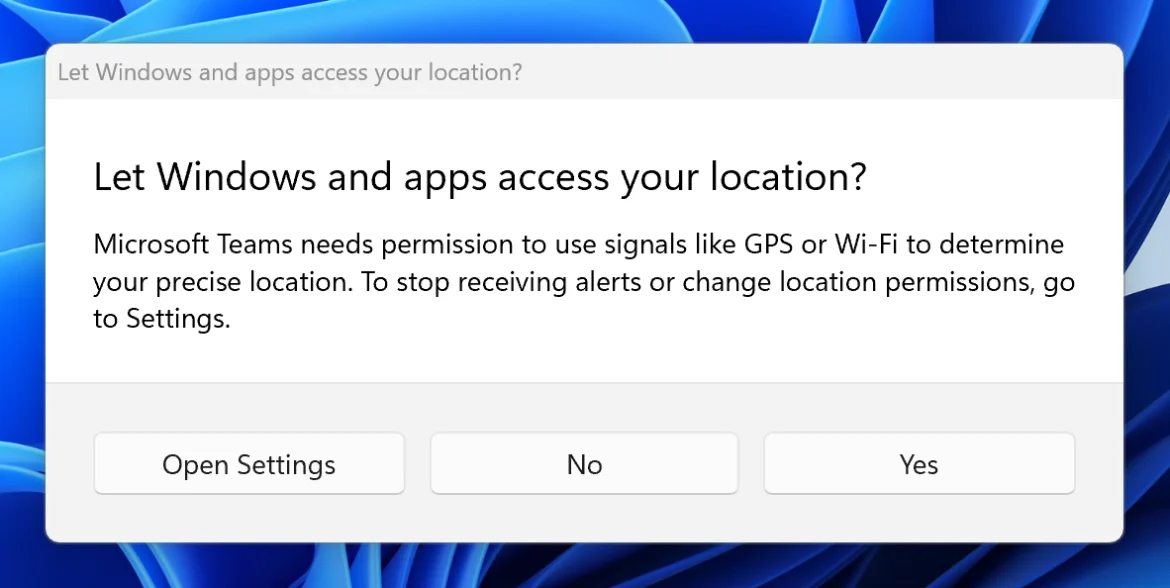
ສໍາລັບລາຍລະອຽດເພີ່ມເຕີມກ່ຽວກັບການປ່ຽນແປງແລະການປັບປຸງອື່ນໆ, ບັນຫາທີ່ຮູ້ຈັກ, ແລະການແກ້ໄຂສໍາລັບບັນຫາທີ່ຮູ້ຈັກ, ທ່ານສາມາດເຮັດໄດ້ ເຂົ້າເບິ່ງລິ້ງທີ່ຕິດຄັດມາ.
ແນະ ນຳ